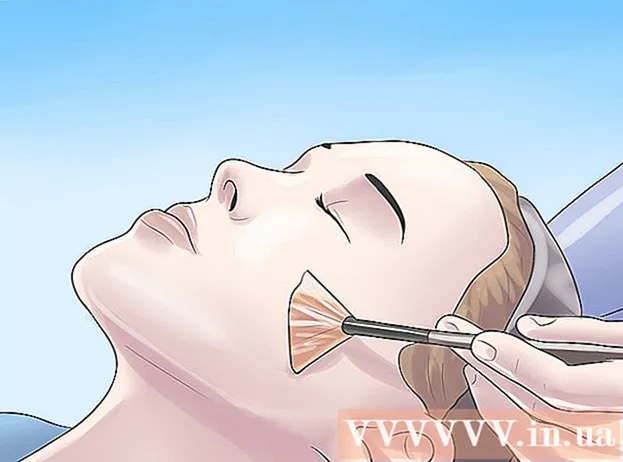Müəllif:
Charles Brown
Yaradılış Tarixi:
3 Fevral 2021
YeniləMə Tarixi:
1 İyul 2024

MəZmun
- Addımlamaq
- Metod 4-dən 1: Sağ kliklə şərh əlavə edin
- Metod 4-dən 2: Dəyişiklikləri İzləyərək bir şərh əlavə edin
- Metod 3-dən 3: Əlyazma bir şərh əlavə edin
- Metod 4-dən 4: Şərhə cavab verin
- Göstərişlər
Bu wikiHow sizə müxtəlif yollarla Microsoft Word sənədinə şərh əlavə etməyi öyrədir.
Addımlamaq
Metod 4-dən 1: Sağ kliklə şərh əlavə edin
 Dəyişdirmək istədiyiniz bir Word sənədinə iki dəfə vurun. Bu sənəd Microsoft Word-də açılacaqdır.
Dəyişdirmək istədiyiniz bir Word sənədinə iki dəfə vurun. Bu sənəd Microsoft Word-də açılacaqdır.  Kursorunuzu seçdiyiniz bir mətnin üzərinə sürükləyin. Bu mətni seçir. Şərh etmək istədiyiniz hər şeyi seçin (məsələn, bir cümlə və ya abzas).
Kursorunuzu seçdiyiniz bir mətnin üzərinə sürükləyin. Bu mətni seçir. Şərh etmək istədiyiniz hər şeyi seçin (məsələn, bir cümlə və ya abzas).  Seçilmiş mətni sağ vurun və ya iki barmağınızla vurun. Bu açılır menyu açacaq.
Seçilmiş mətni sağ vurun və ya iki barmağınızla vurun. Bu açılır menyu açacaq.  Yeni Şərhi vurun. Bu seçim kontekst menyusunun altındadır.
Yeni Şərhi vurun. Bu seçim kontekst menyusunun altındadır. 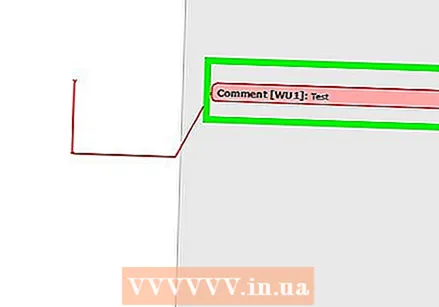 Şərhinizi yazın. Şərh sənədin sağ tərəfində görünür.
Şərhinizi yazın. Şərh sənədin sağ tərəfində görünür. 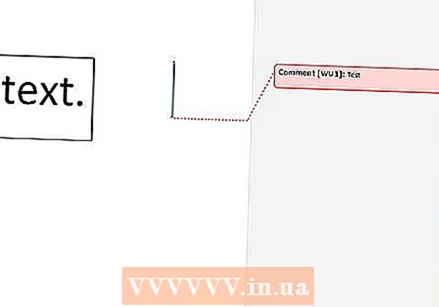 Sənədin istənilən yerinə vurun. Şərh etmək istədiyiniz mətnin növbəti hissəsinə keçə bilmək üçün bu, şərhi təsdiqləyir.
Sənədin istənilən yerinə vurun. Şərh etmək istədiyiniz mətnin növbəti hissəsinə keçə bilmək üçün bu, şərhi təsdiqləyir. - Sənədinizi bağlamadan əvvəl saxladığınızdan əmin olun, əks halda şərhləriniz itəcəkdir.
Metod 4-dən 2: Dəyişiklikləri İzləyərək bir şərh əlavə edin
 Dəyişdirmək istədiyiniz bir Word sənədinə iki dəfə vurun. Sənədi Microsoft Word-də açırsınız.
Dəyişdirmək istədiyiniz bir Word sənədinə iki dəfə vurun. Sənədi Microsoft Word-də açırsınız.  Baxış nişanını vurun. Bunu Word pəncərəsinin yuxarı hissəsindəki əsas menyuda tapa bilərsiniz. Bu sənədinizi redaktə etmək üçün yeni seçimlər toplusunu açacaqdır.
Baxış nişanını vurun. Bunu Word pəncərəsinin yuxarı hissəsindəki əsas menyuda tapa bilərsiniz. Bu sənədinizi redaktə etmək üçün yeni seçimlər toplusunu açacaqdır.  Dəyişiklikləri İzləyin vurun. Bu seçimi, Word pəncərəsinin yuxarı hissəsindəki əsas menyuda (lent), təxminən menyunun ortasında tapa bilərsiniz. Bunun üzərinə tıklayaraq "Dəyişiklikləri izləyin" seçimini aktivləşdirirsiniz.
Dəyişiklikləri İzləyin vurun. Bu seçimi, Word pəncərəsinin yuxarı hissəsindəki əsas menyuda (lent), təxminən menyunun ortasında tapa bilərsiniz. Bunun üzərinə tıklayaraq "Dəyişiklikləri izləyin" seçimini aktivləşdirirsiniz.  Dəyişiklikləri İzləmək yanında açılan menyuya vurun. İndi aşağıdakı redaktə seçimlərini görəcəksiniz:
Dəyişiklikləri İzləmək yanında açılan menyuya vurun. İndi aşağıdakı redaktə seçimlərini görəcəksiniz: - Final: markerləri göstərin - Əlavə edilmiş və ya silinmiş mətnin sol tərəfində şaquli qırmızı xətt yaradır, lakin düzəlişlər edilmir.
- Əlbəttə - Sənədinizdə etdiyiniz dəyişiklikləri qırmızı mətn və səhifənin sol tərəfindəki şərhlərlə göstərir.
- Orijinal: Markerləri göstərin - Dəyişikliklərinizi orijinal sənədin yanında göstərin, lakin qırmızı mətn və şərhlər olmadan.
- Orijinal - Dəyişiklikləriniz olmadan orijinal sənədi göstərir.
 Final düyməsini vurun. Bu seçim, lazım olduqda digər istifadəçilər üçün şərhlər göndərməyə imkan verir.
Final düyməsini vurun. Bu seçim, lazım olduqda digər istifadəçilər üçün şərhlər göndərməyə imkan verir. 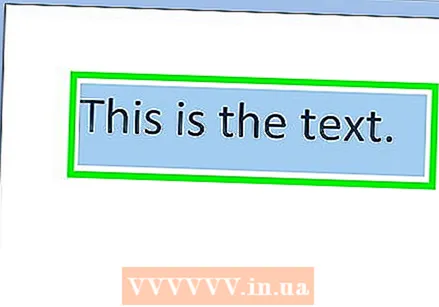 Kursoru istədiyiniz mətnin üzərinə sürükləyin. Bu, həmin mətni seçəcəkdir. Şərh etmək istədiyiniz hər şeyi seçin (məs. Bütöv bir cümlə və ya abzas).
Kursoru istədiyiniz mətnin üzərinə sürükləyin. Bu, həmin mətni seçəcəkdir. Şərh etmək istədiyiniz hər şeyi seçin (məs. Bütöv bir cümlə və ya abzas).  Yeni Şərh düyməsini vurun. Bu düymə Word-in əsas menyusundakı "Şərhlər" sekmesinin ortasında bir yerdə yerləşir.
Yeni Şərh düyməsini vurun. Bu düymə Word-in əsas menyusundakı "Şərhlər" sekmesinin ortasında bir yerdə yerləşir.  Şərhinizi yazın. Bunu Word pəncərəsinin sağ tərəfində görünən danışıq balonunda edirsiniz.
Şərhinizi yazın. Bunu Word pəncərəsinin sağ tərəfində görünən danışıq balonunda edirsiniz.  Sənədin istənilən yerinə vurun. Bu, şərhinizi təsdiqləmək üçün şərh vermək istədiyiniz mətnin növbəti hissəsinə keçə bilərsiniz.
Sənədin istənilən yerinə vurun. Bu, şərhinizi təsdiqləmək üçün şərh vermək istədiyiniz mətnin növbəti hissəsinə keçə bilərsiniz. - Şərhlərinizin qorunub saxlanmasına əmin olmaq üçün sənədinizi bağlamadan əvvəl qeyd etdiyinizə əmin olun.
Metod 3-dən 3: Əlyazma bir şərh əlavə edin
 Dəyişdirmək istədiyiniz bir Word sənədinə iki dəfə vurun. Bu sənəd Microsoft Word-də açılacaqdır.
Dəyişdirmək istədiyiniz bir Word sənədinə iki dəfə vurun. Bu sənəd Microsoft Word-də açılacaqdır. 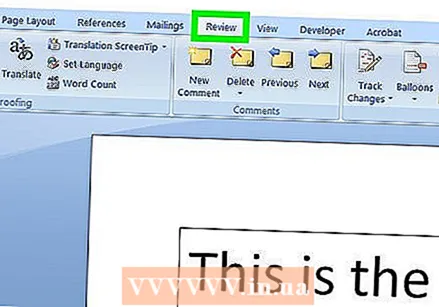 Baxış nişanını vurun. Bu nişanı Word pəncərəsinin yuxarı hissəsindəki əsas menyuda tapa bilərsiniz. Bu sənədinizi redaktə etmək üçün yeni seçimlər toplusunu açacaqdır.
Baxış nişanını vurun. Bu nişanı Word pəncərəsinin yuxarı hissəsindəki əsas menyuda tapa bilərsiniz. Bu sənədinizi redaktə etmək üçün yeni seçimlər toplusunu açacaqdır.  Dəyişiklikləri İzləyin vurun. Bu seçimi Word pəncərəsinin yuxarı hissəsindəki əsas menyuda (lent), təxminən menyunun ortasında tapa bilərsiniz. Bunun üzərinə tıklayaraq "Dəyişiklikləri izləyin" seçimini aktivləşdirirsiniz.
Dəyişiklikləri İzləyin vurun. Bu seçimi Word pəncərəsinin yuxarı hissəsindəki əsas menyuda (lent), təxminən menyunun ortasında tapa bilərsiniz. Bunun üzərinə tıklayaraq "Dəyişiklikləri izləyin" seçimini aktivləşdirirsiniz.  Dəyişiklikləri İzləmək yanında açılan menyuya vurun. İndi aşağıdakı redaktə seçimlərini görəcəksiniz:
Dəyişiklikləri İzləmək yanında açılan menyuya vurun. İndi aşağıdakı redaktə seçimlərini görəcəksiniz: - Final: markerləri göstərin - Əlavə edilmiş və ya silinmiş mətnin sol tərəfində şaquli qırmızı xətt yaradır, lakin düzəlişlər edilmir.
- Əlbəttə - Sənədinizdə etdiyiniz dəyişiklikləri qırmızı mətn və səhifənin sol tərəfindəki şərhlərlə göstərir.
- Orijinal: Markerləri göstərin - Dəyişikliklərinizi orijinal sənədin yanında göstərin, lakin qırmızı mətn və ya şərh olmadan.
- Orijinal - Dəyişikliklər etmədən orijinal sənədi göstərir.
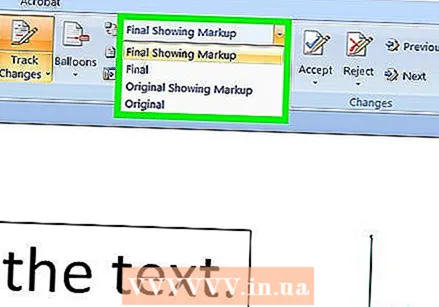 Final düyməsini vurun. Bu seçim, lazım olduqda digər istifadəçilər üçün şərhlər göndərməyə imkan verir.
Final düyməsini vurun. Bu seçim, lazım olduqda digər istifadəçilər üçün şərhlər göndərməyə imkan verir.  Mürəkkəbə vurun. Bu seçim, Word pəncərəsinin yuxarı hissəsindəki əsas menyuda "Şərhlər" qrupunun sağ üst küncündə tapıla bilər.
Mürəkkəbə vurun. Bu seçim, Word pəncərəsinin yuxarı hissəsindəki əsas menyuda "Şərhlər" qrupunun sağ üst küncündə tapıla bilər.  Şərhinizi yazın. Bunu səhifənin sağ tərəfindəki danışıq balonunda edirsiniz.
Şərhinizi yazın. Bunu səhifənin sağ tərəfindəki danışıq balonunda edirsiniz. - Kompüterinizdə toxunma ekranı yoxdursa, yazmaq üçün siçanı vurub sürükləyə bilərsiniz.
- Şərhinizi göndərdiyiniz zaman qutudakı üfüqi xətlər yox olur.
 Sənədin istənilən yerinə vurun. Bu, şərhinizi təsdiqləmək üçün şərh vermək istədiyiniz mətnin növbəti hissəsinə keçə bilərsiniz.
Sənədin istənilən yerinə vurun. Bu, şərhinizi təsdiqləmək üçün şərh vermək istədiyiniz mətnin növbəti hissəsinə keçə bilərsiniz. - Şərhlərinizin qorunub saxlanmasına əmin olmaq üçün sənədinizi bağlamadan əvvəl qeyd etdiyinizə əmin olun.
Metod 4-dən 4: Şərhə cavab verin
 Düzəliş edilmiş bir Word sənədini cüt vurun. Bu sənəd Microsoft Word-də açılacaqdır.
Düzəliş edilmiş bir Word sənədini cüt vurun. Bu sənəd Microsoft Word-də açılacaqdır. 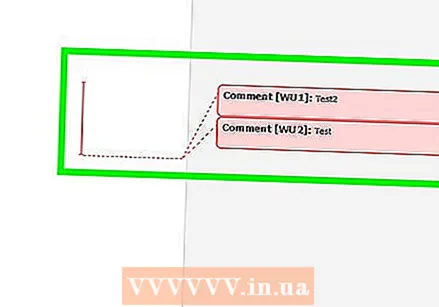 Kursoru bir şərhin üzərinə aparın. Şərhin altında görünən bir sıra seçimlərin olduğunu görəcəksiniz (Word versiyanızdan asılı olaraq).
Kursoru bir şərhin üzərinə aparın. Şərhin altında görünən bir sıra seçimlərin olduğunu görəcəksiniz (Word versiyanızdan asılı olaraq).  Cavab vurun. Bu seçilmiş şərhin altındakı sol tərəfdəki seçimdir və ya Şərhlər qrupunda Yeni Şərhlər seçin və cavabı yeni nitq balonuna yazın.
Cavab vurun. Bu seçilmiş şərhin altındakı sol tərəfdəki seçimdir və ya Şərhlər qrupunda Yeni Şərhlər seçin və cavabı yeni nitq balonuna yazın.  Şərh yazın. Orijinal şərhin altında girintili görünür.
Şərh yazın. Orijinal şərhin altında girintili görünür.  Sənədin istənilən yerinə vurun. Bu şərhə cavabı təsdiqləyir.
Sənədin istənilən yerinə vurun. Bu şərhə cavabı təsdiqləyir.
Göstərişlər
- Şərhi və düyməsini sağ vura bilərsiniz Şərhi silin Bunu nitq balonundan çıxarmaq üçün seçin.